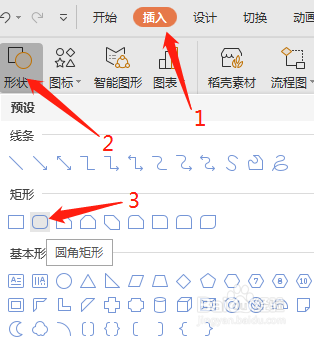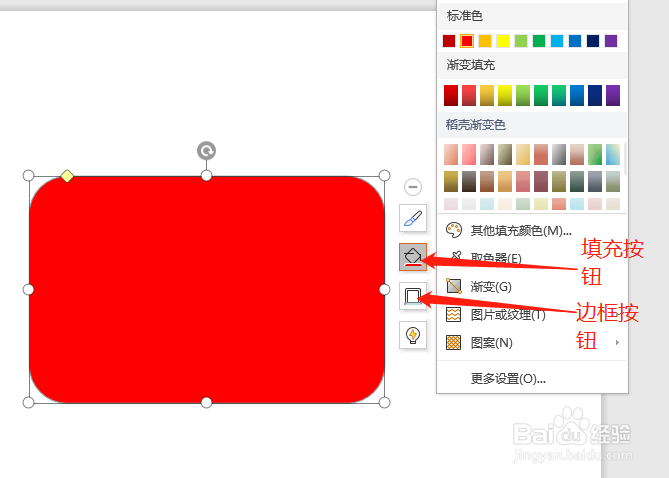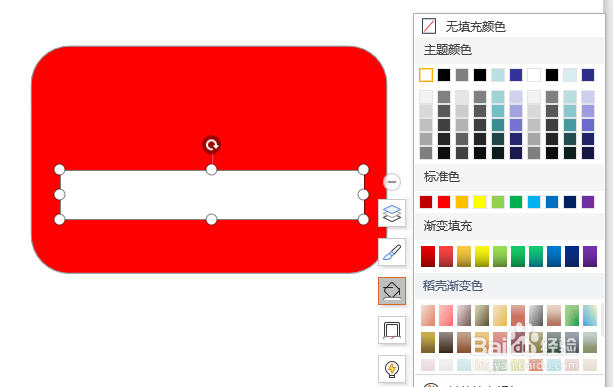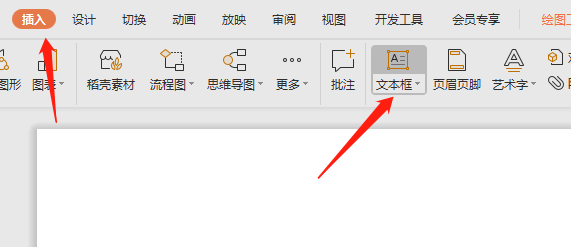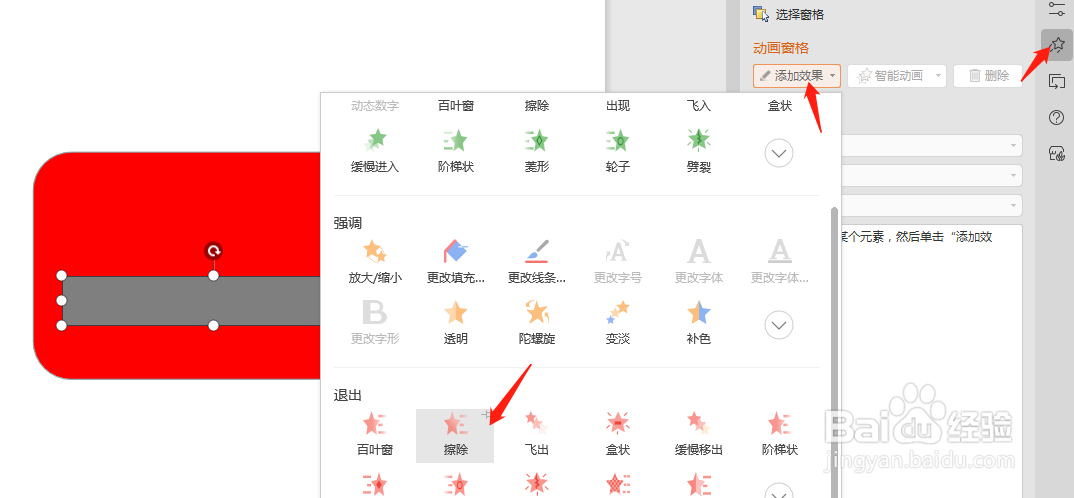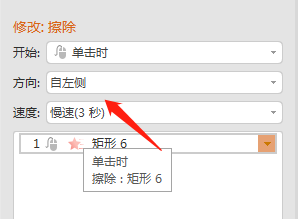1、新建一个PPT,并删除页面上的多于内容,如图所示,我们将得到一个空白的页面
2、在上方找到插入按钮,选择插入形状,圆角矩形,并调整到合适大小
3、点击刚刚插入的圆角矩形,右侧会出现填充按钮,将颜色选择为喜欢的颜色,文中选的是红色,填充按钮的下方为边框按钮,选择并将边框选择为无边框颜色
4、继续找到插入按钮中的矩形按钮,在红色图形中间插入一个矩形,并调整到合适位置,利用娴錾摇枭填充按钮将颜色填充为喜欢的颜色,文中选的是白色,并将边框设为无边框。
5、选择插入文本框,在白色矩形中输入奖品名称,这里我们设置为“奖励英雄钢笔一支”,并调整字体样式和大小,注意不要让字体大于白色矩形面积。
6、新插入一个矩形,盖住白色矩形,并设醅呓择锗置为灰色,边框设为无边框,点击新插入的灰色按钮,点击右侧动画窗格按钮,添加“擦除”退出动画,方向设置为自左侧,速度设置为慢速(3秒)
7、插入装饰文字,文中插入“刮刮卡”字样,这样一个刮刮卡就完成了,快测试一下吧